Podczas tworzenia lub przesuwania kształtów przyciąganie powoduje przyciągnięcie kształtów i ich krawędzi do miejsc, w których będą wyrównane względem innych kształtów, podziałek linijki, linii siatki, prowadnic lub punktów prowadnicy. Możesz określić typy elementów rysunku, do których kształty są przyciągane.
Domyślnie kształty są przyciągane zarówno do podziałek linijki, jak i do siatki. Aby kształty były łatwiej przyciągane do podziałek linijki, wyłącz funkcję przyciągania do siatki.
Aby skonfigurować zachowanie przyciągania
-
Na karcie Widok w grupie Ułatwienia wizualne kliknij przycisk uruchamiania okna dialogowego.
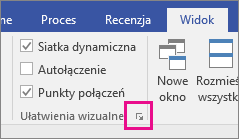
-
Na karcie Ogólne w obszarze Aktualnie aktywne wyczyść pole wyboru Przyciąganie, aby wyłączyć przyciąganie, lub zaznacz pole wyboru Przyciąganie, aby je włączyć.
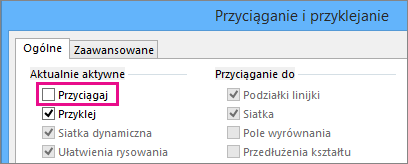
-
W obszarze Przyciąganie do zaznacz elementy rysunku, do których kształty mają być wyrównywane, a następnie kliknij przycisk OK.
Wybrane ustawienia przyciągania dotyczą wszystkich kształtów na rysunku.
Oprócz możliwości wybrania elementów rysunku, do których kształty mają być wyrównywane, można także określić, jak zdecydowanie kształty są przyciągane w celu wyrównania z tymi elementami.
Gdy siła przyciągania dla elementu jest niewielka, kształt można łatwo wyrównać z innymi pobliskimi elementami. W przypadku wysokiej siły przyciągania elementu kształt będzie raczej przyciągany w celu wyrównania z tym elementem nawet wtedy, gdy w pobliżu znajdują się inne elementy, do których można przyciągnąć kształt.
Aby dostosować siłę przyciągania elementów rysunku
-
Na karcie Widok w grupie Ułatwienia wizualne kliknij przycisk uruchamiania okna dialogowego (

-
Na karcie Zaawansowane dopasuj suwaki Siła przyciągania.
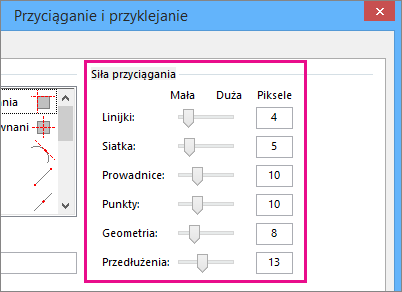
Gdy siatka jest włączona, Visio dla sieci Web obsługuje przyciąganie do siatki. To oznacza, że podczas tworzenia lub przesuwania kształtu przyciąganie powoduje wyrównanie kształtów i ich krawędzi do najbliższych linii siatki..
-
Na karcie Widok na wstążce zaznacz lub wyczyść pole wyboru Przyciąganie do siatki:
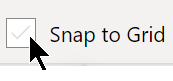
Uwaga: Przyciąganie do siatki nie jest dostępne w Visio na platformie Microsoft 365, bezpłatnej wersji internetowej aplikacji Visio.
Zobacz też
Pokazywanie, ukrywanie lub zmienianie siatki w programie Visio










